85/368
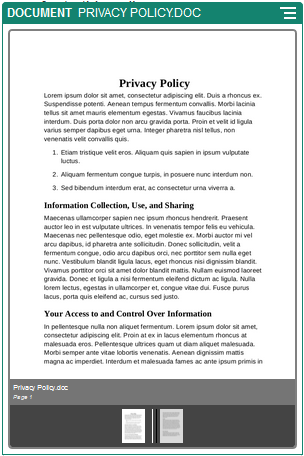
Descripción de la ilustración GUID-D8213C17-67F2-451F-B1EE-2A227DA62176-default.png
Documentos
Puede visualizar documentos de varias páginas y presentaciones de diapositivas directamente desde una página.
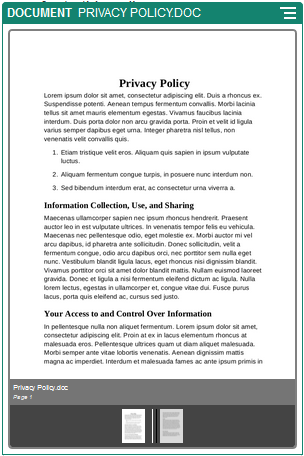
Descripción de la ilustración GUID-D8213C17-67F2-451F-B1EE-2A227DA62176-default.png
Para agregar un documento a una página:
- Vaya a la página que desea editar y asegúrese de que el
 está definido en Editar.
está definido en Editar. - Agregue el componente a la página. El componente de documento muestra una imagen de marcador de posición hasta que especifica el documento que desea mostrar.
- Para seleccionar un documento, haga clic en su icono de menú
 , seleccione Configuración y haga clic en Seleccionar junto al campo Documento.
El documento se debe almacenar en el repositorio del sitio o en otro repositorio al que tenga acceso. También puede utilizar documentos que hayan compartido con usted o que haya cargado desde una ubicación de archivos local o de red.
, seleccione Configuración y haga clic en Seleccionar junto al campo Documento.
El documento se debe almacenar en el repositorio del sitio o en otro repositorio al que tenga acceso. También puede utilizar documentos que hayan compartido con usted o que haya cargado desde una ubicación de archivos local o de red. - Seleccione un documento y haga clic en Aceptar.
Nota:
La ventana muestra todos los archivos disponibles. Debe seleccionar el tipo de archivo adecuado para el contexto. Por ejemplo, si elige un archivo de documento, debe seleccionar un archivo con un formato de documento válido como TXT o DOC. - Utilice el panel de configuración para agregar una leyenda o para modificar el espaciado, la alineación, el estilo y otras opciones de presentación.
- Para ayudar al usuario desplazarse por el documento:
- Haga clic en Mostrar números de página para mostrar un número de página debajo de cada página.
- Seleccione un método de Navegación:
- Miniaturas: Muestra una lista de las páginas del documento en secuencia debajo del documento. El usuario hace clic en una imagen de miniatura para ir a la página asociada.
- Indexador: Muestra una serie de botones
 debajo del documento para representar cada página del documento. El usuario hace clic en un botón para ir a la página asociada.
debajo del documento para representar cada página del documento. El usuario hace clic en un botón para ir a la página asociada. - Ninguno: no se proporciona navegación visual. El usuario puede deslizar el dedo a la derecha o izquierda para mostrar la página contigua. Este método manual siempre está disponible.
- Haga clic en Mostrar anterior/siguiente para incluir iconos de flecha en cada página para ir a la página anterior o siguiente del documento.